重啟遠程終端服務的三個方法
2013-06-21 17:08 作者:ly 瀏覽量:
如果服務器中的終端服務沒有啟用或被意外停止,而又恰好急需使用該服務進行遠程管理服務器( it外包 ),惟一的辦法就是重新啟用該服務。為了能讓大家更好地利用該服務遠程管理服務器,本文特意從本地和遠端這兩個角度出發,來向各位詳細介紹啟用遠程終端服務的不同方法。
修改屬性法
這種方法其實就是對終端服務的系統屬性進行修改,讓其啟動類型從“已禁用”狀態修改成“自動”狀態,具體操作步驟為:
依次單擊“開始” “運行”,運行命令“services.msc”,進入系統服務列表界面;從該界面的右側窗格區域中,找到并雙擊“Terminal services”服務,打開該服務的屬性設置界面;單擊“啟動”按鈕,將該服務的啟動類型設置為“自動”,再單擊“確定”,完成遠程終端服務的啟用。當然,也可以在系統服務列表界面中,順便啟用Telnet服務。
即使不在服務器本地,也能借助系統控制臺窗口來遠程修改服務器中的“Terminal services”服務屬性,達到遠程開啟服務器終端服務的目的。在遠程開啟服務器終端服務時,只要先在遠端工作站中執行“mmC”命令,打開本地系統的控制臺窗口,然后依次單擊“文件” “添加/刪除管理單元”命令,單擊“添加”按鈕,將“服務”管理單元導入;在“這個管理單元一直管理”處選中“另一臺計算機”,并輸入服務器的IP地址,再單擊“完成”按鈕,最后我們再按前面的方法( 服務器維護 ),修改好“Terminal services”服務的屬性,就能實現遠程啟用服務器終端服務的目的了。
編輯注冊表法
這種方法是通過修改與遠程終端服務相關的注冊表子鍵,來實現啟用遠程終端服務的目的:
依次單擊“開始” “運行”命令,運行命令“regedit”,進入系統注冊表編輯窗口( 網絡維護 );展開注冊表分支 HKEY_LOCAL_MACHINE\SYSTEM\CurrentControlSet\Services\TermService,在對應 TermService子鍵的右側窗格區域中,找到并雙擊“Start”鍵,打開該鍵的數值設置對話框,在其中輸入數字“2”,并單擊“確定”,然后重新啟動服務器系統,就能將服務器中的遠程終端服務啟用了。
上面的方法只是在服務器本地進行的,其實在遠端工作站中也可以借助該方法將服務器中的終端服務打開。在遠端工作站系統中,同樣要先打開系統的運行對話框,并輸入注冊表編輯命令“regedit”,單擊“確定”,進入系統注冊表編輯窗口;在該窗口中,依次單擊菜單欄中的“文件” “連接網絡注冊表”,然后在彈出的服務器密碼驗證對話框中輸入具有訪問服務器注冊表權限的賬號與密碼,登錄成功后再按前面方法,修改TermService子鍵下面的“Start” 鍵值,日后服務器系統一旦重新啟動,服務器中的終端服務就可以生效了。
如果服務器中的終端服務沒有啟用或被意外停止,而又恰好急需使用該服務進行遠程管理服務器( 數據恢復 ),惟一的辦法就是重新啟用該服務。為了能讓大家更好地利用該服務遠程管理服務器,本文特意從本地和遠端這兩個角度出發,來向各位詳細介紹啟用遠程終端服務的不同方法。
終端服務與遠程桌面的區別和聯系
終端服務默認情況下是不安裝在操作系統中的,需要時通過添加刪除Windows組件來安裝。終端服務起到的作用就是方便多用戶一起操作網絡中開啟終端服務的服務器,所有操作和運算都放在該服務器上。
終端服務與遠程桌面都是Windows系統的組件,都是由微軟公司開發的( 辦公設備維護 )。通過這兩個組件可以實現用戶在網絡的另一端控制、操作服務器,運行程序就好象操縱本地計算機一樣簡單迅速。
相關文章
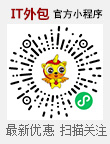 關閉
關閉




